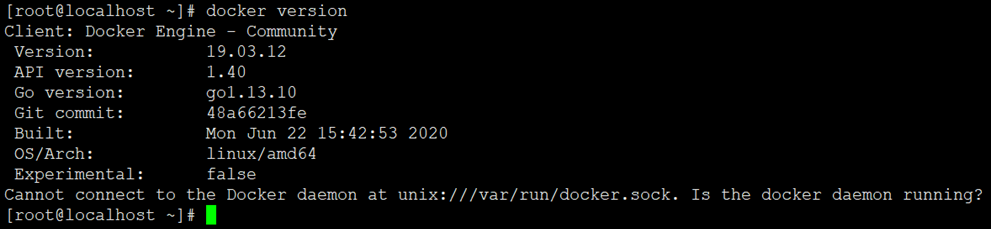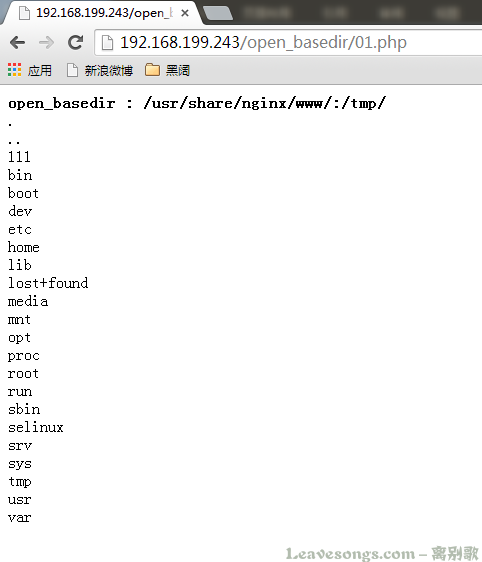效果 {#效果}

实现 {#实现}
1. 安装 Windows Terminal {#1-安装-Windows-Terminal}
直接在 Microsoft Store 中安装即可

打开 Windows Terminal,依次打开 设置 -> 启动,选择默认终端为 Windows Terminal,然后保存

2. 安装 PowerShell,非强迫症略过这一步 {#2-安装-PowerShell,非强迫症略过这一步}
因为不安装,每次打开 Windows Terminal,总提示 Install the Latest Power shell for new features and improvement shttps://aka.ms/pswindows。
安装也很简单,直接在 Microsoft Store 中安装即可

打开 Windows Terminal,依次打开 设置 -> 默认配置文件,选择 PowerShell,然后保存,后续打开再不会有此提示了

3. 安装 Nerd Fonts {#3-安装-Nerd-Fonts}
安装此字体是为了支持后续的字体图标显示。当然如果后面的 oh-my-posh 主题中没有使用字体图标,那么不安装这些字体也是可以的,参考目录 其他 -> 2. 不使用 Nerd Fonts 字体
打开 https://www.nerdfonts.com/font-downloads,安装你想要的字体,这里我使用的是 FiraCode Nerd Font
如果打不开此网站的话,推荐百度网盘
|-----------|-------------------------------------------------------------------------------------------------|
| 1 | 链接: https://pan.baidu.com/s/1XwarSrO_-kjgehaMSB6VgQ 提取码: kncf 复制这段内容后打开百度网盘手机App,操作更方便哦 |
打开 Windows Terminal,依次打开 设置 -> PowerShell-> 外观 -> 字体,选择 FiraCode Nerd Font 后保存

4. 安装 oh-my-posh {#4-安装-oh-my-posh}
同上,直接在 Microsoft Store 中安装

安装好后,在命令行里执行 $profile,查看 Windows Terminal 的配置目录
|-------------|------------------------------------------------------------------------------------------|
| 1 2 | $ $profile C:\Users\weizwz\Documents\PowerShell\Microsoft.PowerShell_profile.ps1 |
默认目录如上,如果没有这个文件的话,就去新建一个(包括文件夹)。
然后修改文件,增加一行内容 oh-my-posh init pwsh | Invoke-Expression 然后保存。
或者在命令行执行 notepad $PROFILE,也会打开刚新建的文件,新增 oh-my-posh init pwsh | Invoke-Expression 后保存。
然后重新打开 Windows Terminal,即可看到配置已生效
应用商店安装
on-my-posh失败的,可以尝试使用winget安装:
先替换国内镜像,以管理员身份运行终端:|-------------|--------------------------------------------------------------------------------------------------------| |
1 2|winget source remove winget winget source add winget https://mirrors.ustc.edu.cn/winget-source|
然后普通身份运行终端
winget install JanDeDobbeleer.OhMyPosh即可。
5. 使用自定义主题 {#5-使用自定义主题}
-
打开 ohmyposh 主题集合,选择你想要的主题,然后保存到本地。
-
命令行执行
notepad $PROFILE,修改配置oh-my-posh init pwsh --config '你的主题文件位置' | Invoke-Expression。示例:|-----------|----------------------------------------------------------------------------------------------| |
1|oh-my-posh init pwsh --config 'D:/data/PowerShell/amro.omp.json' | Invoke-Expression|此处也可使用远程地址(比如:https://raw.githubusercontent.com/JanDeDobbeleer/oh-my-posh/main/themes/amro.omp.json ),但是由于网络原因一般不推荐。
-
保存后,重启
Windows Terminal,即可生效。
6. 在其他编辑器使用 {#6-在其他编辑器使用}
如果其他编辑器中有使用到cmd,那么也需要设置你的编辑器字体为 FiraCode Nerd Font,否则命令行会出现乱码,比如 vscode

其他 {#其他}
1. oh-my-posh 主题快速存储到本地 {#1-oh-my-posh-主题快速存储到本地}
打开 https://ohmyposh.dev/docs/themes ,复制你喜欢的主题名称
然后将 https://raw.githubusercontent.com/JanDeDobbeleer/oh-my-posh/main/themes/schema.json 中的末尾 schema.json 替换为 主题名称.omp.json,ctrl+s 即可快速保存到本地。比如我的当前主题 markbull:

对应的文件地址为:
https://raw.githubusercontent.com/JanDeDobbeleer/oh-my-posh/main/themes/markbull.omp.json
2. 不使用 Nerd Fonts 字体 {#2-不使用-Nerd-Fonts-字体}
oh-my-posh 主题中有些主题并不使用图标字体,整体也比较简洁

如图中的 zash 主题 https://raw.githubusercontent.com/JanDeDobbeleer/oh-my-posh/main/themes/zash.omp.json 。此外还有 remk 、huvix 等主题,您可以自行去 https://ohmyposh.dev/docs/themes 上查找。
 51工具盒子
51工具盒子